Word 365: Iespējot vai atspējot AutoRecover saglabāšanu

Vēlaties ieslēgt vai izslēgt AutoRecover vai AutoSave opciju? Uzziniet, kā iespējot vai atspējot AutoRecover funkciju Word 2019 vai Microsoft 365.
Ja jūsu darbā regulāri jāizmanto Microsoft Word vai ja to bieži izmantojat savā brīvajā laikā, jūs vēlaties novērst visas iespējamās neapmierinātības ar programmatūru. Programmā Word var konfigurēt daudzas lietas. Acīmredzami piemēri ietver teksta izskatu un stilu, taču ir iespējams arī konfigurēt saskarni. Tātad, ja ir dažas funkcijas, kas jums nepatīk, iespējams, varēsiet no tām atbrīvoties.
Viens no iespējamiem piemēriem ir “mini rīkjosla”, kas parādās ikreiz, kad kaut ko izceļat vai ar peles labo pogu noklikšķināt. Mini rīkjoslā ir vairāki potenciāli noderīgi rīki, kas var palīdzēt ātri mainīt atlasītā teksta izskatu. Tomēr jums var nepatikt, ka josla parādās vispār, iespējams, jums tā nešķiet noderīga vai jums nepatīk, ka tā var pārklāt potenciāli svarīgu saturu, ja tā parādās nepareizā vietā. Par laimi, ja jums nepatīk mini rīkjosla, varat to atspējot, izmantojot Word iestatījumus.
Lai atspējotu mini rīkjoslu, vispirms ir jāatver Word iestatījumi. Lai to izdarītu, augšējā kreisajā stūrī noklikšķiniet uz "Fails" un pēc tam apakšējā kreisajā stūrī noklikšķiniet uz "Opcijas".
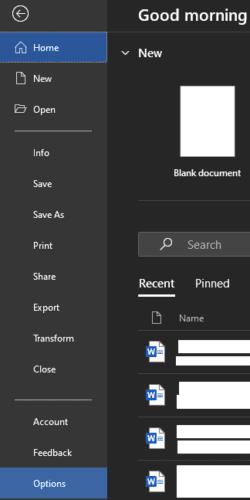
Noklikšķiniet uz "Fails" augšējā kreisajā stūrī, pēc tam noklikšķiniet uz "Opcijas" apakšējā kreisajā stūrī, lai atvērtu Word iestatījumus.
Programmas Word iestatījumos noņemiet atzīmi no izvēles rūtiņas “Rādīt mini rīkjoslu atlasē”. Tā būs pirmā izvēles rūtiņa cilnē “Vispārīgi” sadaļā “Lietotāja interfeisa opcijas”. Lai saglabātu izmaiņas, noklikšķiniet uz "OK".
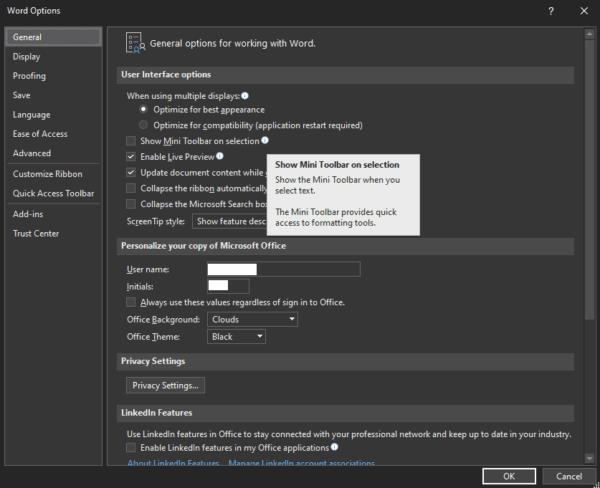
Noņemiet atzīmi no pirmās izvēles rūtiņas cilnes "Vispārīgi" sadaļā "Lietotāja saskarnes opcijas" ar nosaukumu "Rādīt mini rīkjoslu atlasē", pēc tam noklikšķiniet uz "OK".
Atspējojot mini rīkjoslu, tā netiks automātiski parādīta, kad iezīmēsit tekstu. Noklikšķinot ar peles labo pogu, joprojām tiks parādīta mini rīkjosla. Diemžēl lietotājiem, kuriem nepatīk mini rīkjosla, šo funkcionalitāti nevar atspējot.
Vēlaties ieslēgt vai izslēgt AutoRecover vai AutoSave opciju? Uzziniet, kā iespējot vai atspējot AutoRecover funkciju Word 2019 vai Microsoft 365.
Uzziniet, kā novērst, lai e-pasta saņēmēji varētu pārsūtīt e-pasta ziņojumu programmā Microsoft Outlook.
Uzziniet, kā izveidot makro programmā Word, lai atvieglotu visbiežāk izmantoto funkciju izpildi mazākā laikā.
Kā sadalīt Microsoft Word 2016 vai 2013 dokumentu kolonnās.
Uzziniet par izplatītām Excel formula kļūdām, piemēram, #VALUE! un #NAME!, kāpēc tās notiek un kā tās novērst.
Risiniet "Nevar izveidot failu" kļūdu, kas rodas Microsoft Outlook, kad mēģināt atvērt pievienoto failu.
Ceļvedis par to, kā pievienot E-pasta opciju Microsoft Excel un Word 365 rīkjoslā.
Vai Microsoft InfoPath ir pazudis no Microsoft Office pēc atjaunināšanas? Šajā rakstā mēs parādām, ko jūs varat darīt, lai to novērstu.
Ko darīt, kad saņemat brīdinājumu, ka jūsu Microsoft Outlook pastkaste pārsniedz tā izmēra ierobežojumu.
Risiniet četras visizplatītākās Microsoft OneDrive problēmas ar šo labojumu kolekciju, lai jūsu mākoņu krātuve darbotos pareizi.




